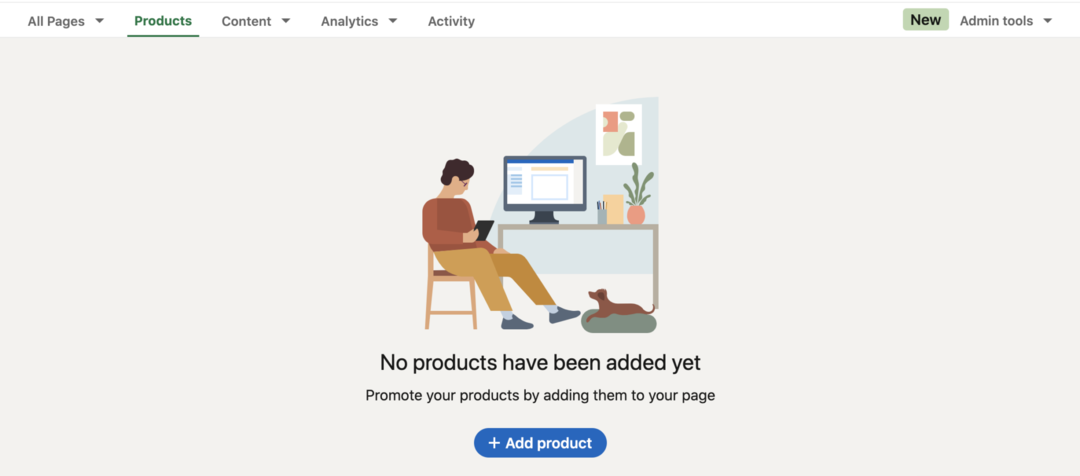Kako odstraniti prelome strani v programu Word
Microsoftova Pisarna Microsoftova Beseda Urad Beseda / / June 30, 2020
Nazadnje posodobljeno dne
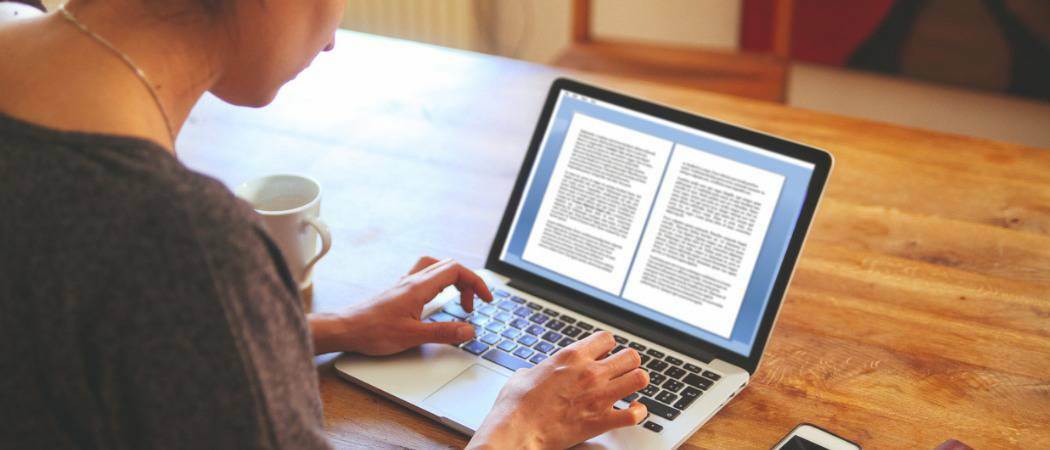
Prelomi strani so koristna funkcija za delitev Wordovih dokumentov, če pa se pojavijo na napačnem mestu, jih boste morali odstraniti. Tukaj je kako.
Če delate na dokumentu Word, verjetno ne želite, da je vaš najpomembnejši odstavek odrezan in premaknjen na naslednjo stran. Potek pisanja je pomemben, prav tako ohranjanje oblikovanja dokumentov.
Word samodejno vstavi prelome strani glede na velikost strani in pisavo. Vendar se vedno ne prikazujejo na najboljših mestih.
V svoj dokument lahko dodate svoje lastne ročne prelome strani, če pa ga postavite na napačno mesto, jih boste morda morali odstraniti. Če želite v Wordu odstraniti prelome strani, morate slediti tem korakom.
Odstranjevanje ročnih prelomov strani v programu Word
Odstranjevanje ročnih prelomov strani v Wordu je dejansko zelo enostavno.
Če uporabljate namizno različico programa Word, izberite Domov jeziček na traku traku.
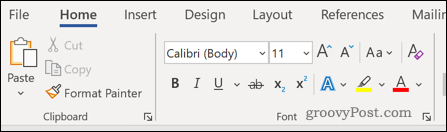
Kliknite na ¶ ikona (ikona odstavka) v Odstavek odsek.
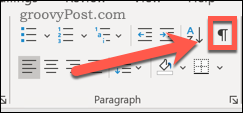
Zdaj bi si lahko ogledali prelome strani v svojem dokumentu.
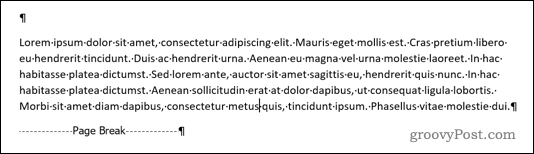
Če uporabljate spletno različico Worda, so te prelomi strani morda že vidni v načinu urejanja. Če niso, pritisnite gumb Prikaži / skrij ¶ gumb v Odstavek odsek.
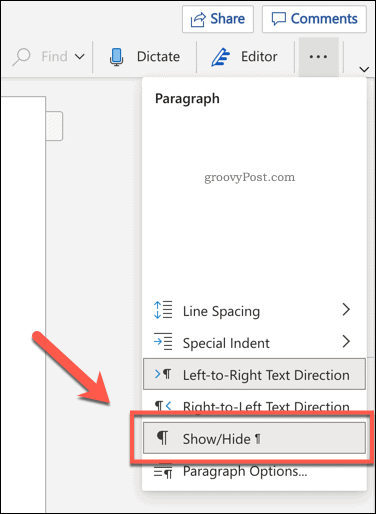
Če želite odstraniti prelome strani, dvokliknite, da izberete prelom strani, nato pritisnite Izbriši tipko, da jo odstranite.
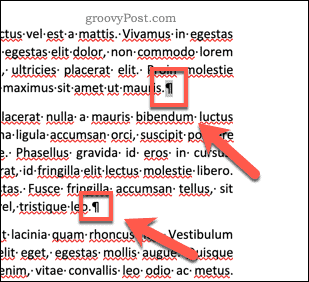
Odstranjevanje samodejnih prelomov strani v programu Word
Samodejnih prelomov strani v Wordu ni mogoče izbrisati, vendar lahko prilagodite nastavitve, da bodo boljše delovale.
Če želite to narediti, označite odstavke, ki vsebujejo prelome strani, ki jih želite prilagoditi, nato kliknite na Postavitev jeziček na traku traku.
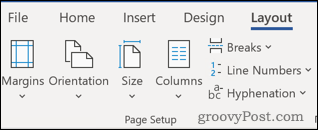
V spodnjem desnem kotu kliknite ikono puščice navzdol Odstavek odsek.
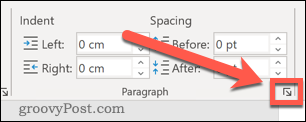
V oknu z možnostmi kliknite na Prelomi vrstic in strani zavihek.
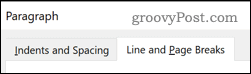
The Stranice V razdelku so štiri možnosti, ki lahko vplivajo na postavitev vaše strani.

Nadzor vdove / sirote zagotavlja, da imate vedno vsaj dve vrstici na vrhu in na dnu vsake strani.
Nadaljuj z naslednjim omogoča povezavo dveh odstavkov skupaj, tako da med njimi ne bo nobenega preloma strani.
Naj bodo črte skupaj ohrani nedotaknjen celoten odstavek, kar pomeni, da se bo prelom strani zgodil pred ali po izbranem odstavku.
Premor strani prisili samodejni prelom strani pred izbranim odstavkom in ga preusmeri na naslednjo stran.
Če nobena od teh možnosti ne ustreza vašim potrebam, lahko izberete tudi nobeno od teh možnosti. V tem primeru se samodejni prelomi strani prikažejo kot običajno.
Ko tukaj izberete izbrane možnosti, kliknite v redu potrditi. Nastavitve bodo uporabljene za celoten dokument.
Prevzemite nadzor nad Microsoft Wordom
Odločitev, kje želite, da pride do preloma strani, vam lahko pomaga ustvariti dokumente, ki so oblikovani tako, kot želite.
Če želite spremeniti svoje dokumente v programu Microsoft Word, lahko. Lahko bi se na primer naučili kako vstaviti besedilo da nekateri odstavki ali vrstice izstopajo. Lahko bi celo preuredite strani v Wordu za lažje urejanje, premikanje in preurejanje dokumenta. Če ustvarjate različne sloge dokumenta, boste morda raje naredite eno stran pokrajino mešati in ujemati.
Več ko boste izvedeli o Wordu, lažje boste ustvarili natančne dokumente, ki jih želite.
Kaj je osebni kapital? Pregled leta 2019, vključno s tem, kako ga uporabljamo za upravljanje denarja
Ne glede na to, ali najprej začnete z naložbami ali ste začarani trgovec, ima Personal Capital nekaj za vsakogar. Tukaj je pogled na ...